許多天真的用戶反應,將投影儀的數據線連接到Win10筆記本電腦上後,投影儀沒有顯示的情況,該怎麼辦呢?在本文總小編給大家分享下win10筆記本連接投影儀的方法!
方法一:推薦
1、在鍵盤上同時按下【Win+P】組合鍵就會顯示【投影】界麵,我們可以點擊平【僅第二屏幕】,那麼電腦上就不會顯示畫麵,隻顯示在投影儀上了!

方法二:
1、按組合鍵win+i打開設置窗口,然後點擊【係統】;
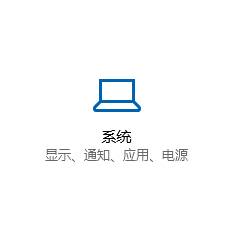
2、在左側點擊【顯示】選卡,在右側點擊【高級顯示設置】;
www.win7999.com
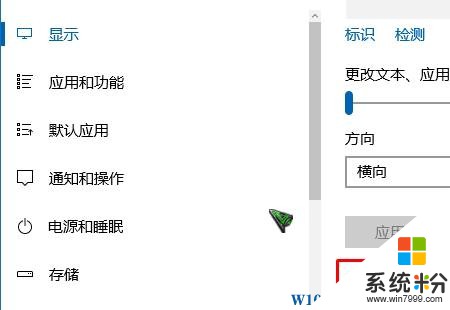
3、在底部點擊【文本和其他項目大小調整的高級選項】;
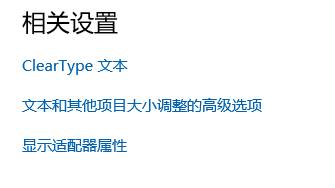
4、最後在顯示窗口中,點擊左側的投影第二屏幕,在屏幕右側會出現投影的相關設置
以上就是小編給大家分享的win10電腦連接投影儀的方法!

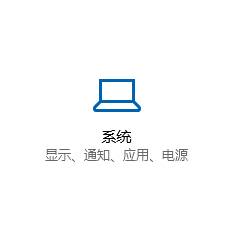
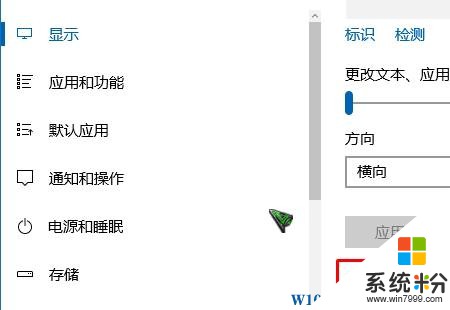
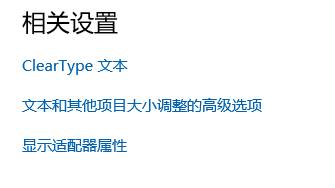 4、最後在顯示窗口中,點擊左側的投影第二屏幕,在屏幕右側會出現投影的相關設置
4、最後在顯示窗口中,點擊左側的投影第二屏幕,在屏幕右側會出現投影的相關設置